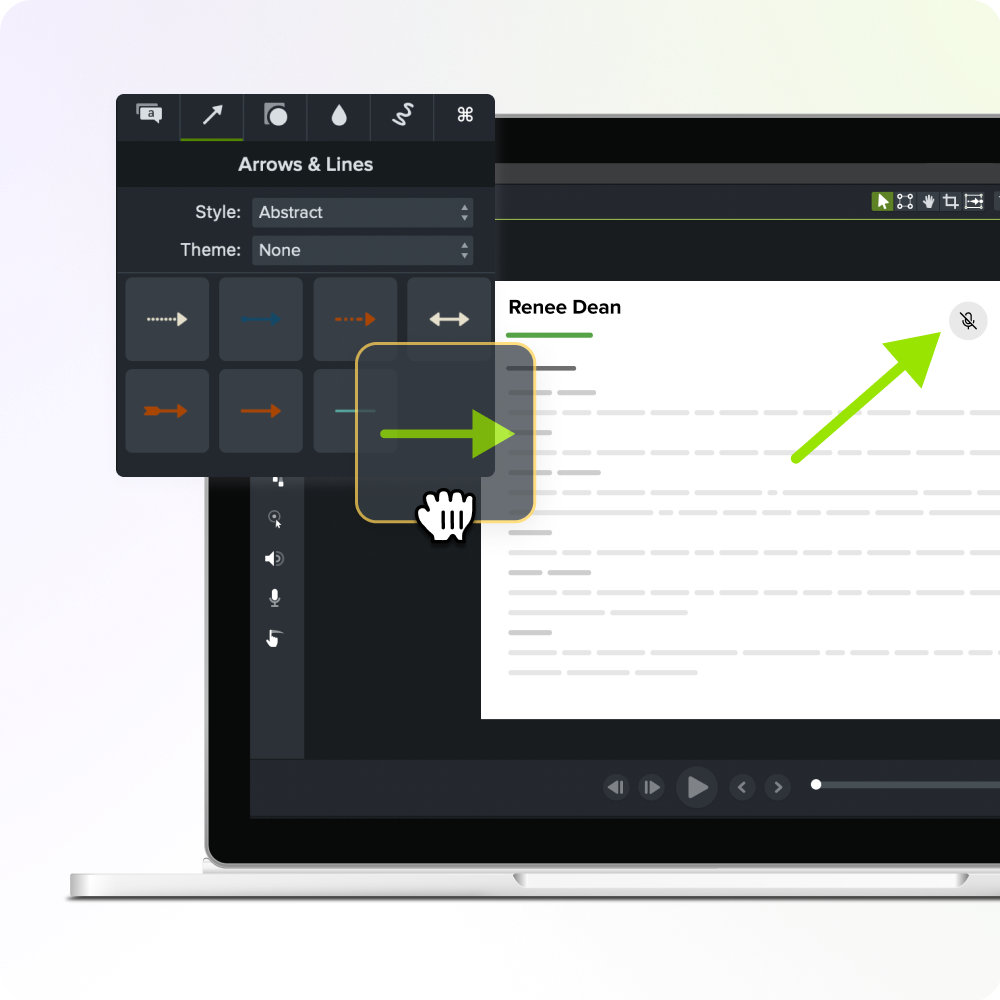色度键绿屏:使用便携式色度键进行创作
已发表: 2024-10-07每个人都想制作引人入胜且专业的视频,但如果没有专业的录音室,这似乎是一项艰巨的任务。绿幕是特效的主要内容,广泛应用于从电影布景到广播电视的各个领域。他们在后期制作中用任何视频或图像替换空白背景,以使作品具有专业的外观或创建更具吸引力的内容。便携式绿屏和 Camtasia 灵活且易于使用的色度键功能使您能够在短短几分钟内创建高质量的内容。
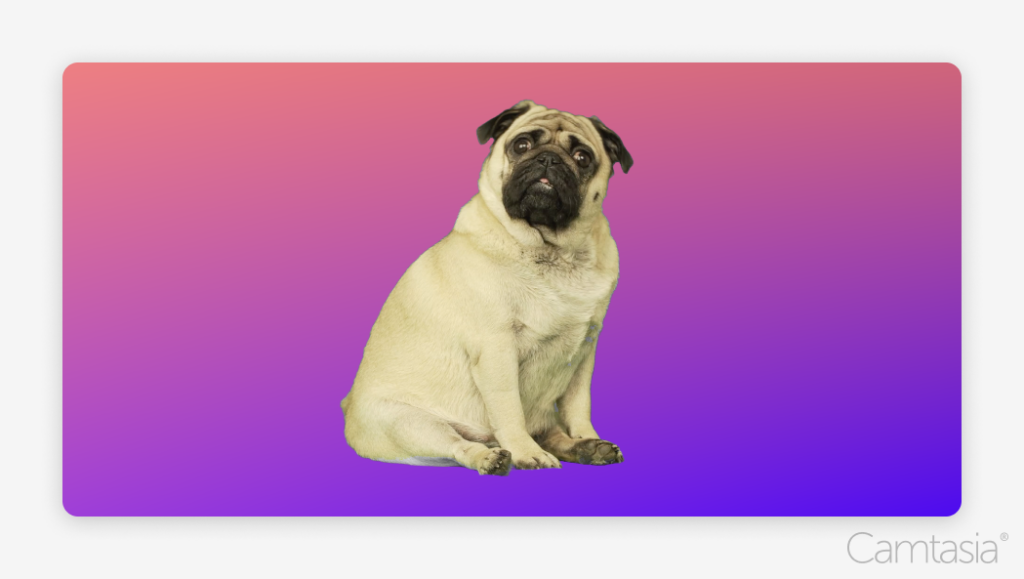
什么是色度键及其工作原理?
色度键的基础知识
色度键控是一种用另一个视频或图像替换视频中特定颜色的技术。该特定颜色将在一定范围内被删除,以解决光照和阴影引起的变化。与此范围匹配的原始视频部分将变得透明,从而允许将其他媒体插入到场景中。
这通常用于电影中,让演员出现在计算机生成的场景中。演员在绿幕前走来走去可能会突然被传送到月球表面。
它还可用于将 YouTuber 置于他们正在谈论的媒体前面,以创建更具吸引力的内容,从而允许演讲者和他们正在展示的内容一起显示。虚拟演示还可以将演讲者置于中性背景前,以尽量减少在其他地点拍摄可能造成的干扰。
为什么使用绿(或蓝)屏
绿屏是色度键控最常用的背景颜色。为了实现最干净的背景去除,您希望被去除的背景和要保留的主题之间具有高对比度。
色度键控会删除与所选颜色范围匹配的任何内容,因此制作人员希望避免背景与主题过于匹配。在大多数作品中,用于绿屏的亮绿色阴影通常是最容易去除的。人类肤色通常很少有绿色。绿色服装也比其他颜色少见,这使得绿色背景成为理想的选择。
如今,通常使用绿屏或蓝屏背景。在制作中,如果有人需要穿绿色衣服,或者植物等其他主题可能会引起问题,则可以使用蓝屏。由于绿色背景的亮度较高,因此更容易从明亮的场景中去除。然而,出于同样的原因,在光线不太好的场景中,蓝色可能是更好的选择。绿色的高光度可以将绿光反射到拍摄对象上,使效果更明显,但不那么专业。
明星等待着您!
Camtasia 是为 YouTube、TikTok、Instagram 等创建精彩内容的完美方式!
获取 Camtasia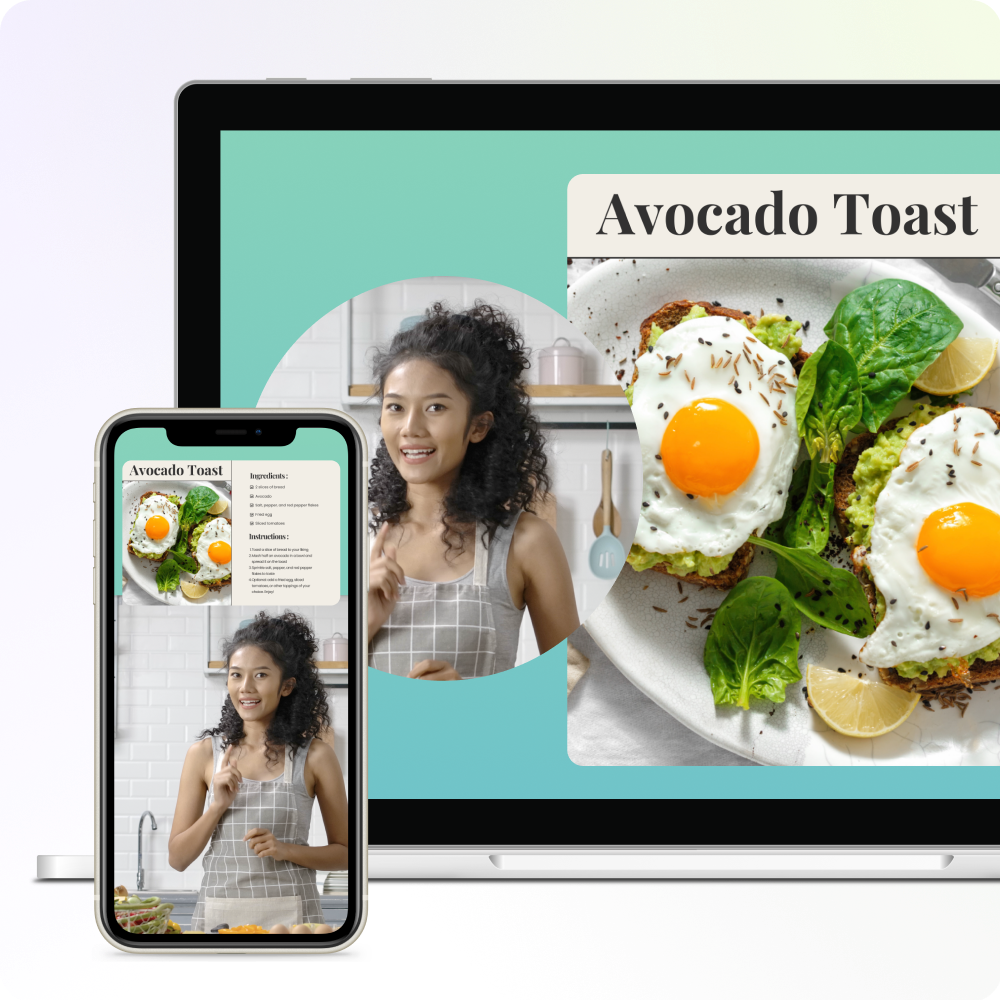
面向内容创作者的便携式色度键解决方案
便携式色度键设置的优点
便携式色度键解决方案可以轻松快速地提高您的作品质量。便携式解决方案是一种经济实惠且具有高影响力的方式来提升您的创作流程。它们的用途也很广泛;您可以在家里、办公室或旅途中快速与他们一起拍摄,而不是局限于固定地点。
推荐的便携式绿幕
为了方便折叠,Elgato 的绿屏非常适合忙碌的创作者。几秒钟之内,它就可以部署并可供使用。在折叠状态下,它易于储存和运输,并具有方便的提手。
更多精打细算的用户仍然可以通过 Neewer 二合一可折叠背景获得高质量的效果。这款背景可折叠,方便携带。它还提供绿色和蓝色一面,最大限度地提高了在一天中不同时间或在一个地点记录不同主题的多功能性。
为了实现最高质量的视频制作,Pro Cyc GS80 便携式绿屏提供了 80 英寸宽 x 80 英寸高的巨大背景,用于拍摄一两个主题。这款便携式屏幕使用户能够在几分钟内在现场设置专业品质的绿屏。
如何在Camtasia中使用色度键
第 1 步:导入您的素材
第一步是将绿屏素材导入 Camtasia。在 Camtasia 编辑器中,您可以将视频导入媒体箱,然后将其添加到时间线。准备好绿屏设置后,您还可以使用网络摄像头在 Camtasia 录像机中录制素材。有关详细信息,请参阅如何录制网络摄像头(分步指南)。

第 2 步:应用色度键效果
一旦您的媒体出现在时间线上,您就可以选择“视觉效果”选项卡。然后可以通过拖动或通过上下文菜单将“删除颜色”效果(色度键)添加到您的媒体中。

将效果添加到媒体后,您将在属性面板中看到“删除颜色”。您现在可以调整这些设置以正确删除背景颜色并确保边缘平滑。颜色选择器允许您轻松地从预览中选择绿色/蓝色背景的颜色,以便删除特定的背景颜色。
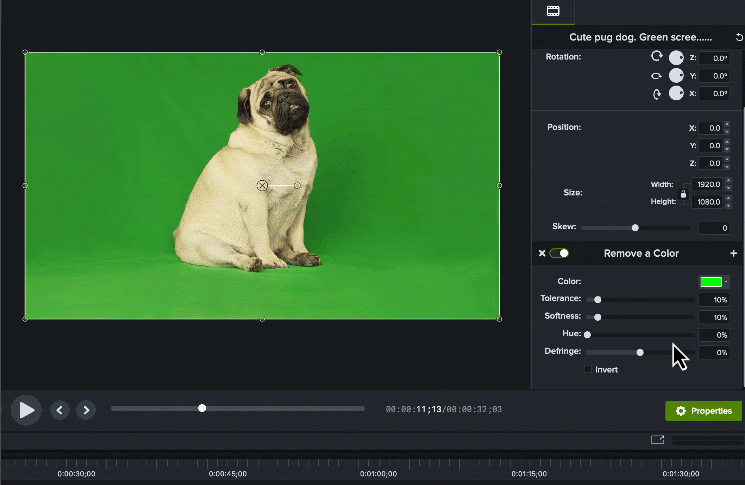
还有以下设置可以微调效果:
- 容差:这可以调整颜色与要删除的所选颜色的接近程度。
- 柔和度:调整可以帮助平滑您在拍摄对象周围可能看到的粗糙边缘。
- 色调:调整此项可以帮助您获得更准确的肤色。
- 去边:调整此项还可以帮助平滑拍摄对象的边缘,特别是当您注意到它周围有微弱的光晕效果时。
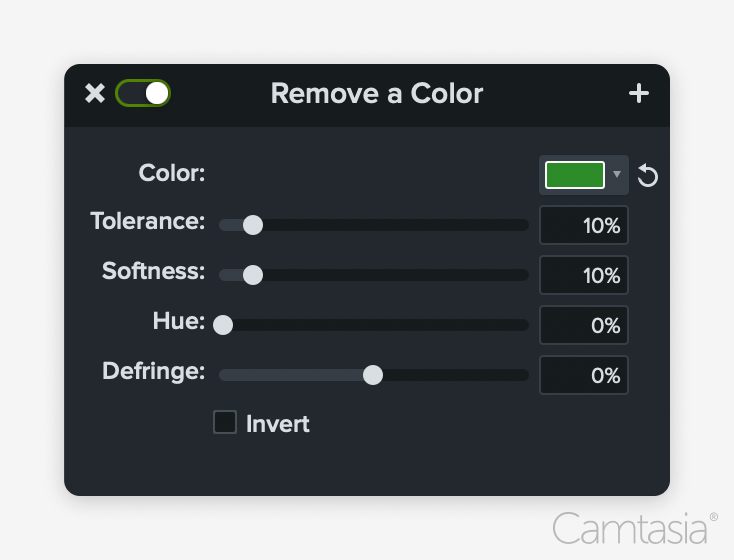
第 3 步:添加自定义背景
现在您已经微调了背景删除,是时候添加自定义背景了。将背景图像或视频插入主题素材后面的时间轴上。
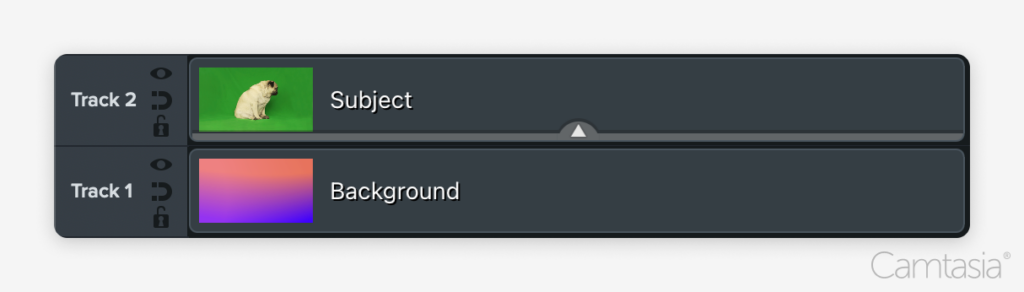
使用 Camtasia 获得最佳效果的技巧
- 确保适当的照明,以避免绿屏上出现阴影和颜色不均匀。
- 使用 Camtasia 的“删除颜色”设置来微调效果。
结论
色度键是创建更专业、更有吸引力的内容的好方法。主题可以直接放置在突出显示的内容、引人入胜的背景前面,甚至可以放置在不同的位置。 Camtasia 可以让您在视频中快速、轻松地实现这种效果。立即开始免费试用 Camtasia 和便携式绿屏来提升您的制作技能!
编辑视频的最简单方法
别再浪费时间了,了解 Camtasia 如何让制作令人难以置信的视频变得比以往更容易。
获取 Camtasia